尽管 FaceTime 早在 2010 年就首次亮相,但它仍然仅适用于 iPhone、iPad 和 Mac。因此,不要指望在 Android 版 Play 商店的任何地方都能找到 Apple 广受欢迎的视频聊天应用。
然而,随着 iOS 15 发布 、iPadOS 15 和 macOS 12 Monterey,Apple 出人意料地放松了对 FaceTime 的控制,允许 Android 用户参与一对一和群组视频通话 (尽管有很多限制)。
关于 Android 版 FaceTime
FaceTime 无法作为 Android 智能手机或平板电脑的应用程序使用,但您仍然可以参与 FaceTime 视频聊天。如何?您只需要运行 iOS 15、iPadOS 15 或 macOS Monterey 的 iPhone、iPad 或 Mac 的 FaceTime 链接。
然后,您可以点击链接并通过 Android 上的默认浏览器加入视频通话。因此,在本教程中,您将了解如何获取 Android 版 FaceTime。
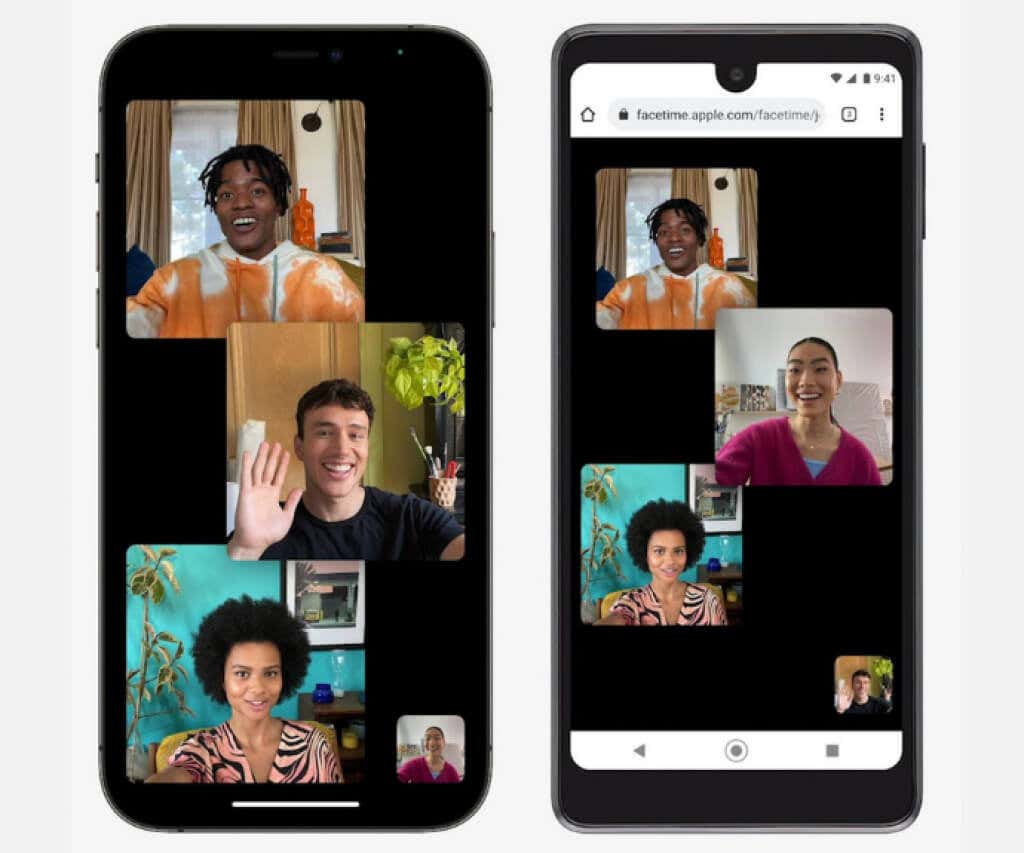
如果您可以使用运行最新系统软件的 iOS 或 macOS 设备,则可以创建 FaceTime 链接并测试其在 Android 上的工作方式。如果您只使用 Android 设备,您可能仍然想读到最后,以便知道当 iPhone 用户向您发送 FaceTime 链接时该怎么做。
如果您使用 iPhone、iPad 和 Mac,并且您想了解如何让 Android 手机用户参与 FaceTime 通话,以下说明也适用。
在 iPhone 和 Mac 上创建 FaceTime 链接
iOS 15、iPadOS 15 和 macOS 12 Monterey 上的 FaceTime 应用允许 Apple 设备用户创建可共享的视频通话链接,任何人都可以使用网络浏览器加入。其中还包括 Android 上的移动浏览器。 PC 上的 Windows 用户也可以参加。
在 iPhone 上创建 FaceTime 链接
1.在 iPhone 或 iPad 上打开 FaceTime 应用。
2.点按创建链接 。
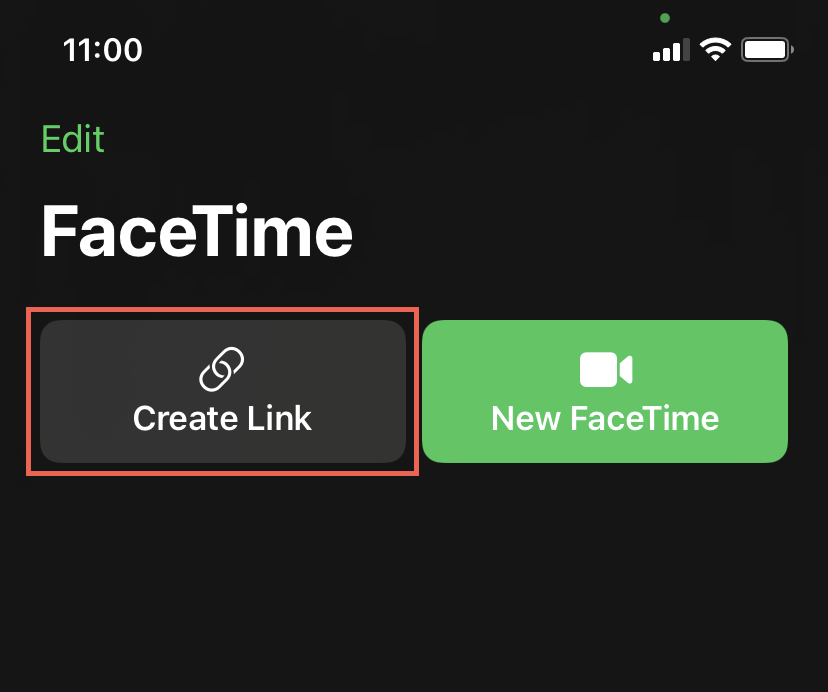
3.在显示的共享表上,点击添加名称 以插入 FaceTime 视频聊天的名称。这有助于将其与您创建的任何其他链接区分开来。
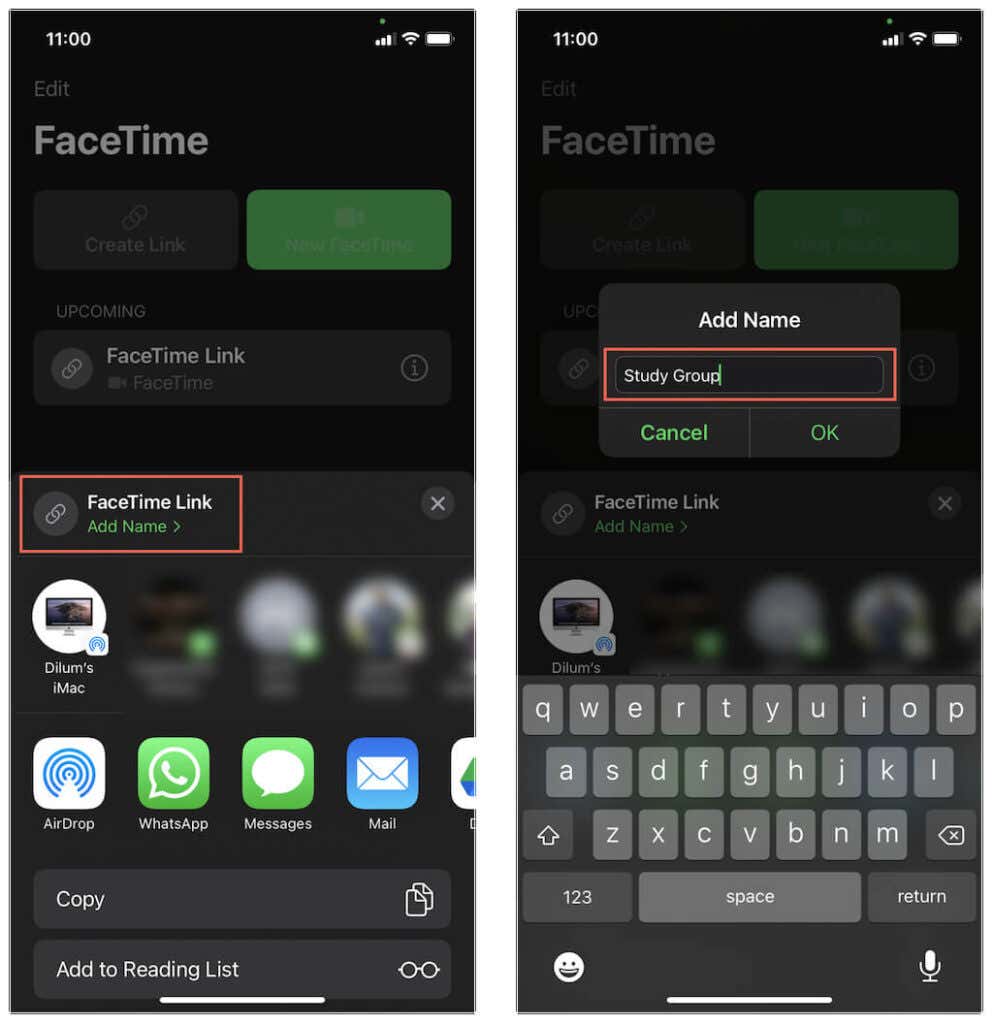
4.选择复制 将 FaceTime 链接复制到 iPhone 的剪贴板。然后您可以手动与其他人共享。或者,点击邮件 、消息 或Whatsapp 等应用直接分享链接。.
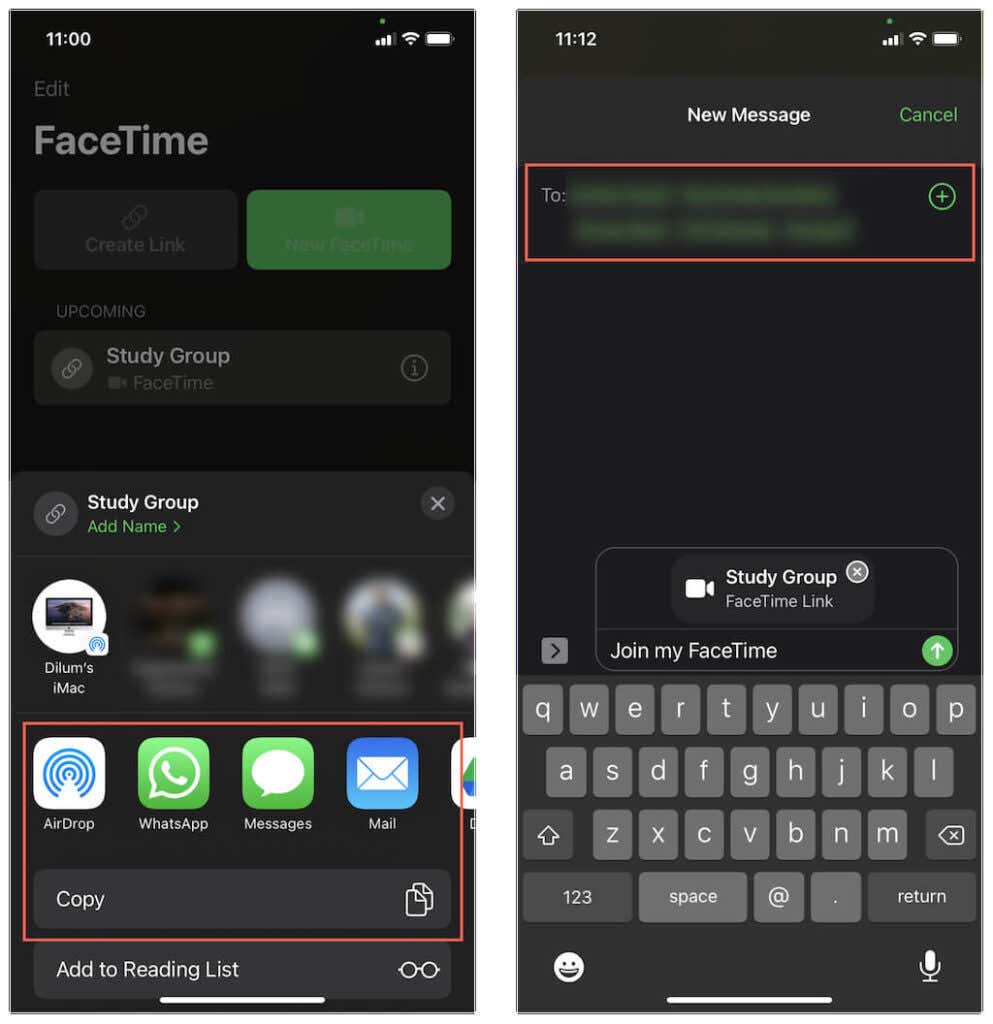
5. FaceTime 链接将显示在应用程序主屏幕的顶部(以及您随后创建的其他链接)。您可以点击它来发起聊天。您还可以点击链接旁边的信息 图标再次共享或删除它。
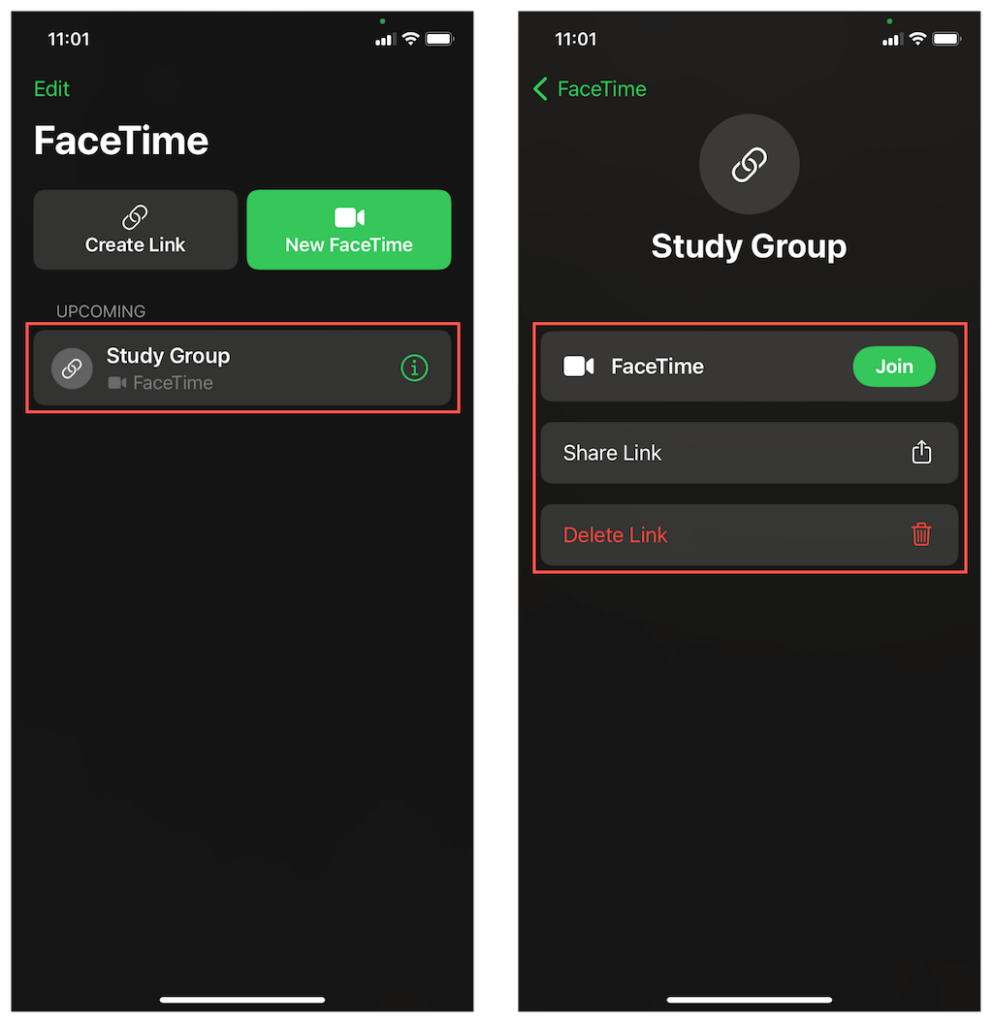
在 Mac 上创建 FaceTime 链接
1.在 Mac 上打开 FaceTime 应用。
2.选择侧边栏顶部的创建链接 按钮。
3.选择复制链接 将 FaceTime 链接复制到剪贴板。或者,选择邮件 或消息 等应用直接共享链接。
4. FaceTime 链接将出现在侧边栏中(包括您创建的任何其他链接)。您必须使用它来发起聊天。选择信息 以再次复制或共享链接或将其删除。
在 Android 上加入 FaceTime 链接
在 Android 设备上共享或接收链接后,您必须执行以下操作。
1.点击 FaceTime 链接。这将自动打开 Android 设备的默认浏览器,例如 Google Chrome。或者,将链接复制并粘贴到浏览器的地址栏中,然后点击Enter 。
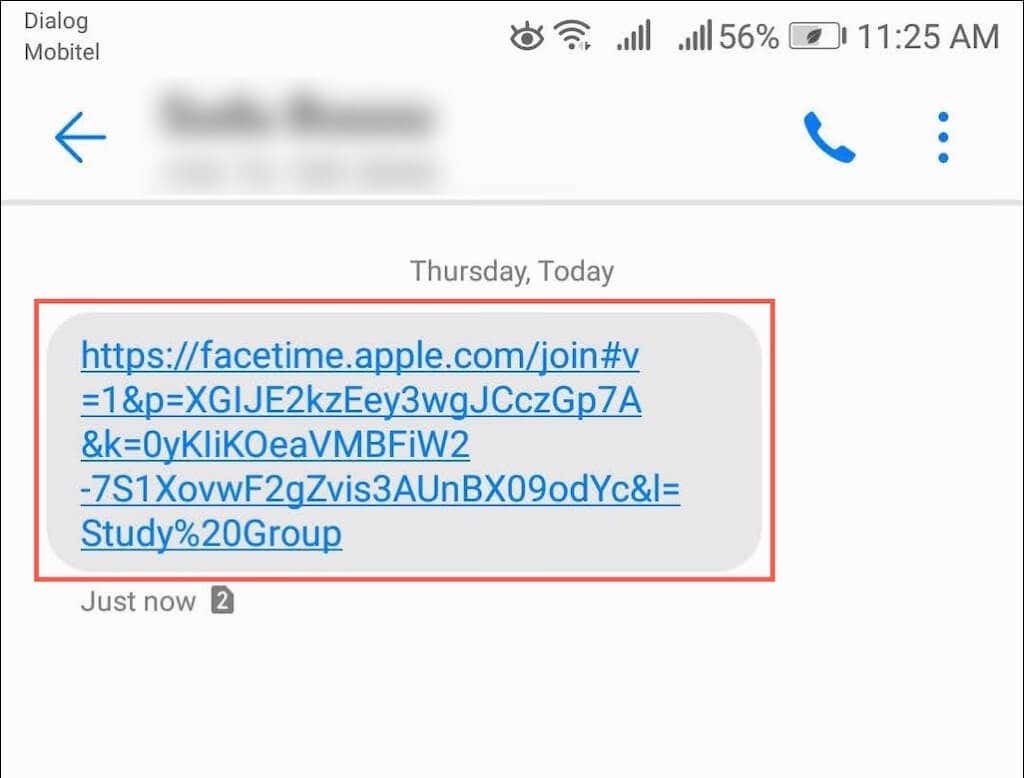
注意 :尽管 FaceTime 可以与 Android 上的任何浏览器配合使用,但仍请使用 Google Chrome 或 Microsoft Edge 以获得最佳效果。
2.输入您的姓名并点击继续 。出现提示时,提供 FaceTime Web 应用程序使用麦克风和摄像头的权限。
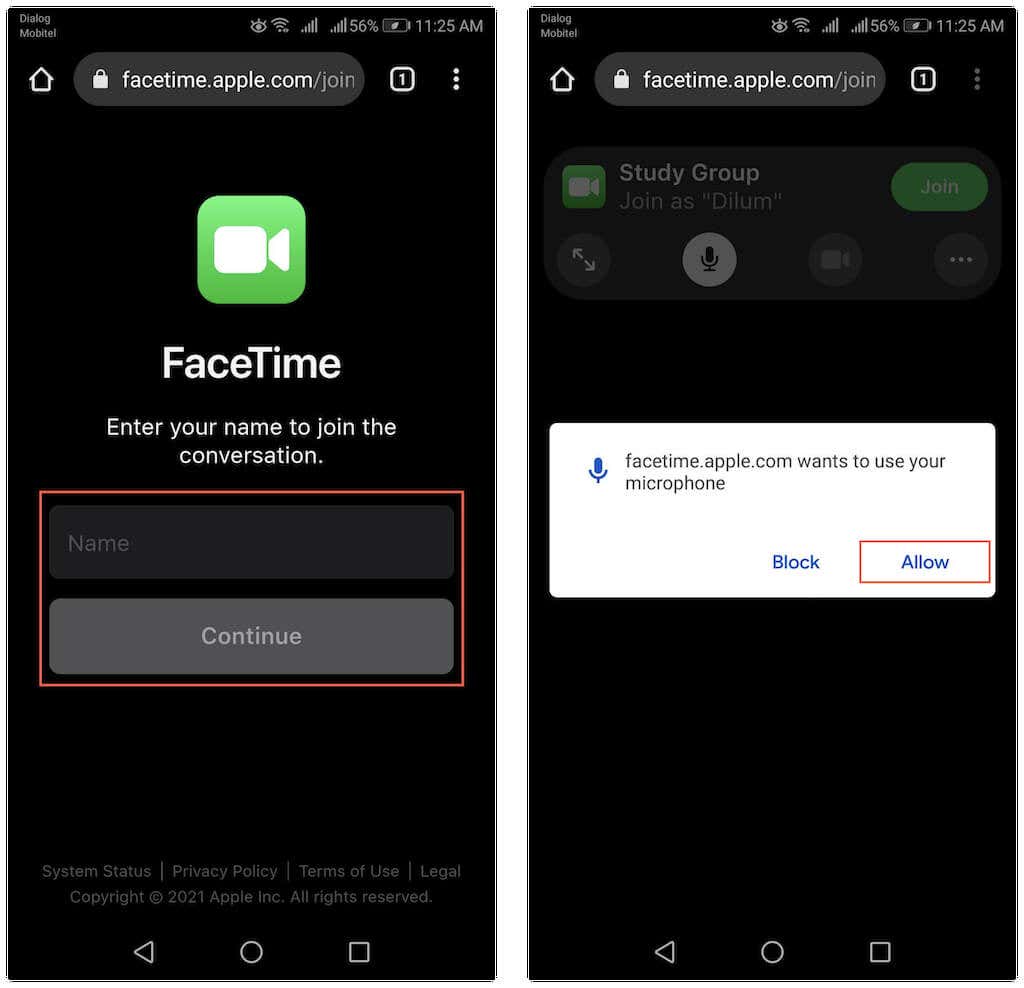
3.点击加入 并等待主持人让您进入聊天室。
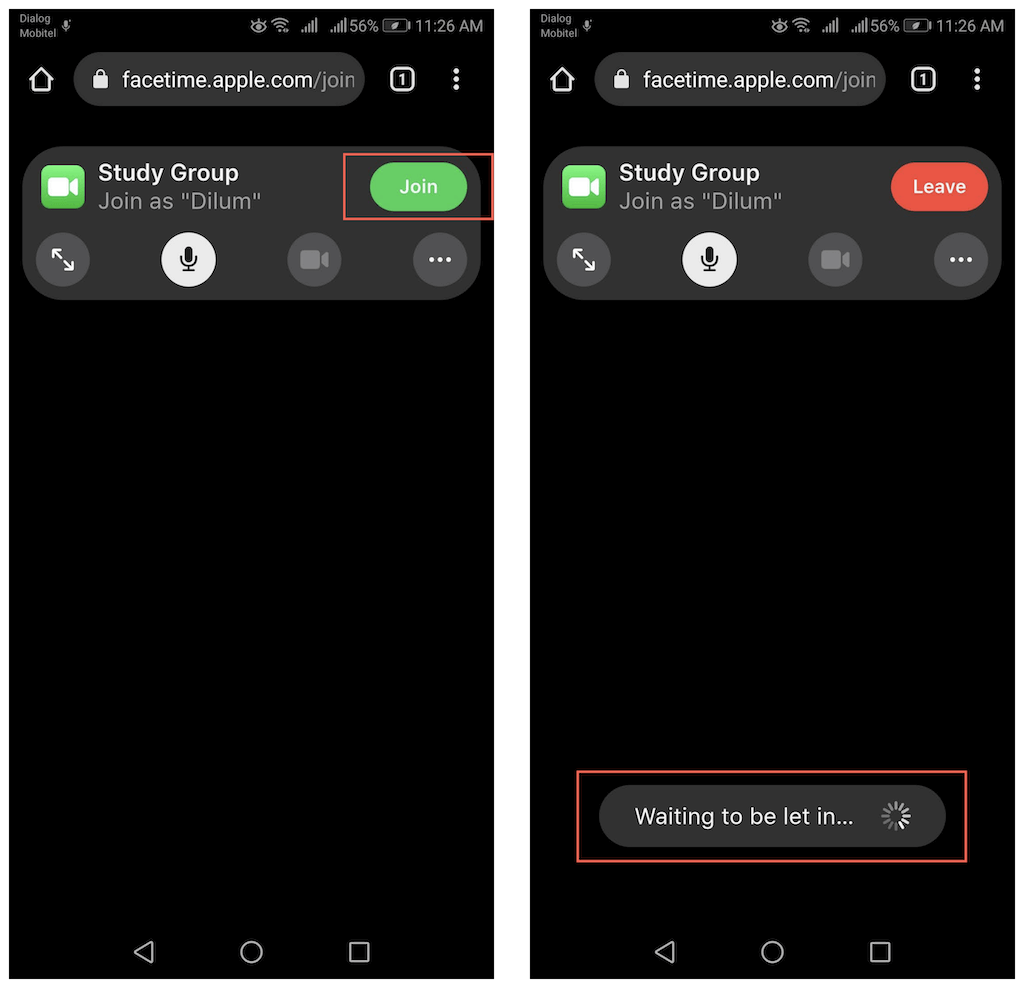
注意 :在 iOS、iPadOS 或 macOS 设备上点击 FaceTime 链接将自动启动 FaceTime 应用。
允许 iPhone 和 Mac 上的 FaceTime 参与者
每当有人加入 FaceTime 链接时,主持人都会在其 iOS、iPadOS 或 macOS 设备上收到通知。
1.通过 FaceTime 应用选择链接或点击/选择通知来发起通话。
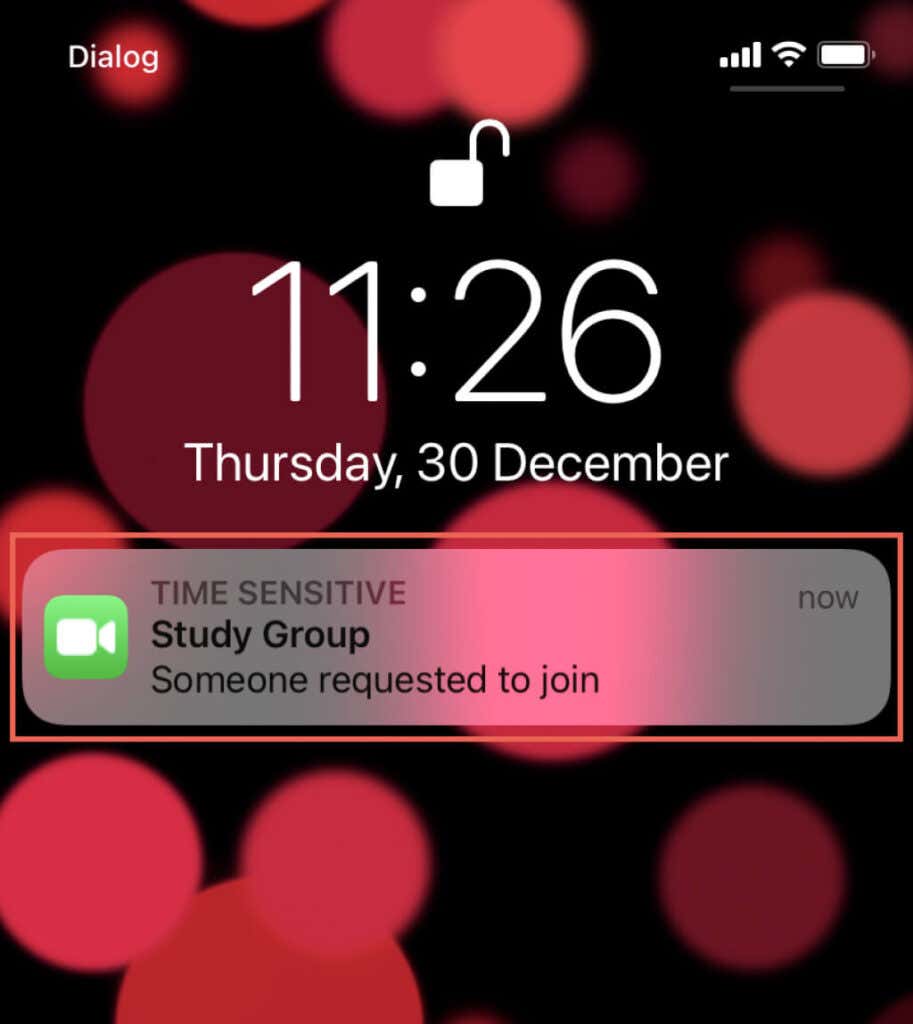
2.点击或选择加入 。
3.点击参与者姓名旁边的接受 图标即可发起一对一通话。 FaceTime 通话正在进行中。如果您与多人共享链接,请继续接受他们以发起 FaceTime 群组通话。.
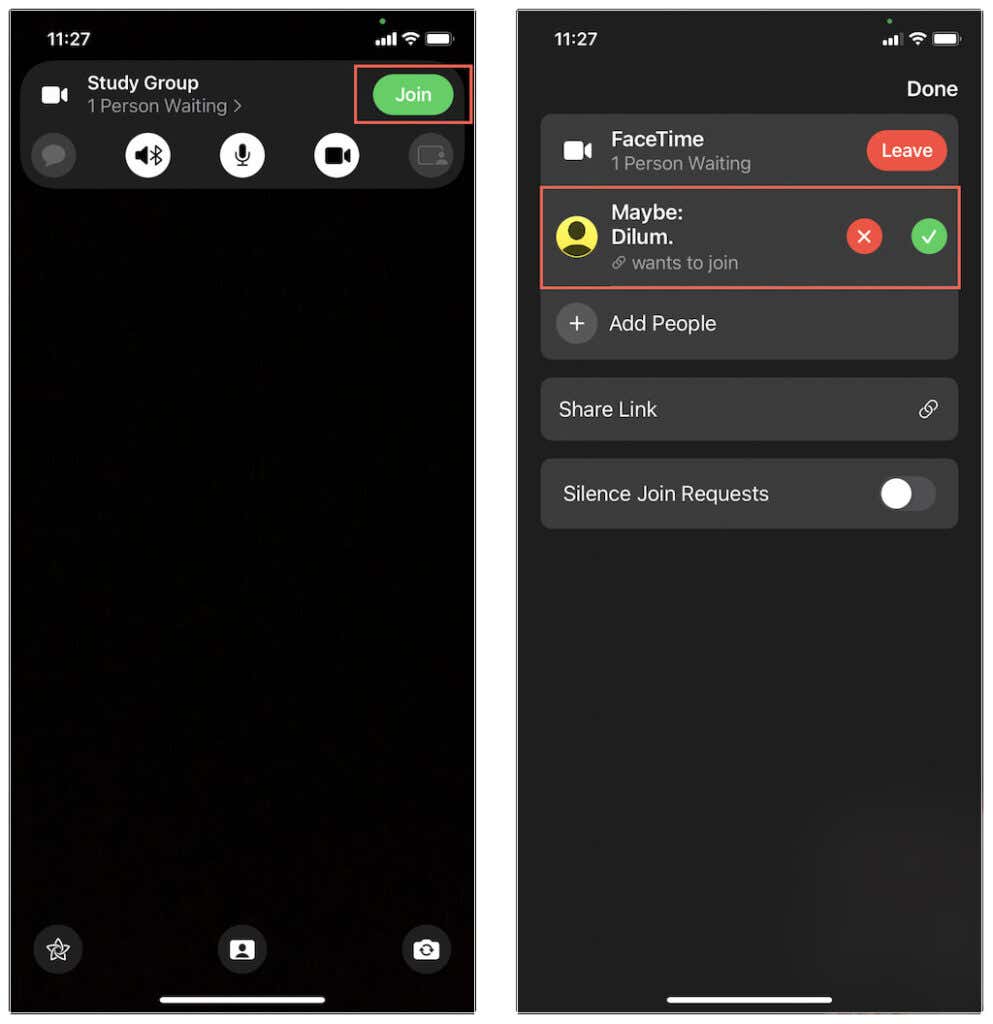
在 Android 上管理 FaceTime 通话
Android 浏览器中的 FaceTime 视频通话的工作原理与 iPhone 和 iPad 上的类似。在一对一通话中,主持人将显示在中间,而 Android 设备的摄像头则显示在右下角。在 FaceTime 群组会议中,参与者将以同等大小的图块形式出现,网络应用程序会在人们发言时自动突出显示他们。
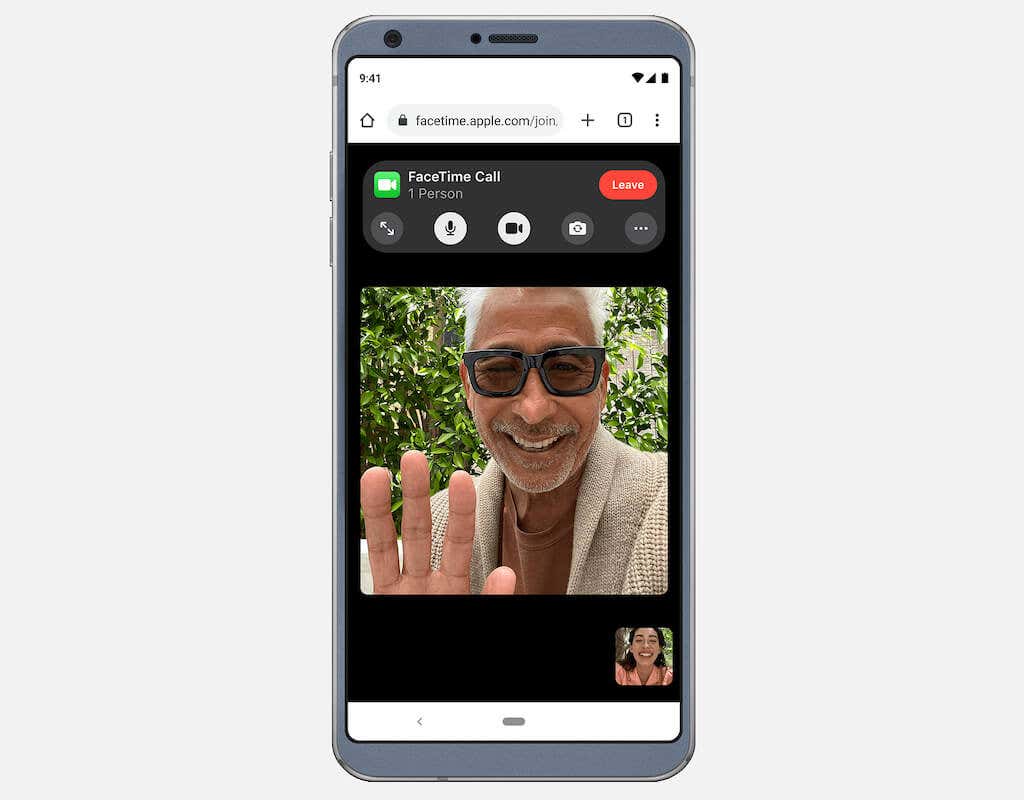
屏幕顶部有多个控件,可用于管理 FaceTime 通话。它们会在几秒钟后自动消失,但您可以点击屏幕内的任意位置以使它们再次显示。
麦克风 :将麦克风静音或取消静音。
全屏 :通过隐藏浏览器地址栏进入全屏模式。
相机 :打开或关闭相机。
翻转摄像头 :在 Android 设备的前置摄像头和后置摄像头之间切换。
设置菜单 :显示参与者列表、管理摄像头和麦克风或共享 FaceTime 链接。
网格布局 :使图块显示在 Group FaceTime 的布局中。
通过 Android 共享 FaceTime 链接
您可以通过 Android 设备与其他人共享 FaceTime 链接。只需复制并发送您收到的相同链接即可。或者,如果您正在通话,则可以直接通过 FaceTime 网络应用进行通话。
1.打开设置 菜单 (点击带有三个点的图标)。
2.点按分享链接 。
3.选择一种分享链接的方法。
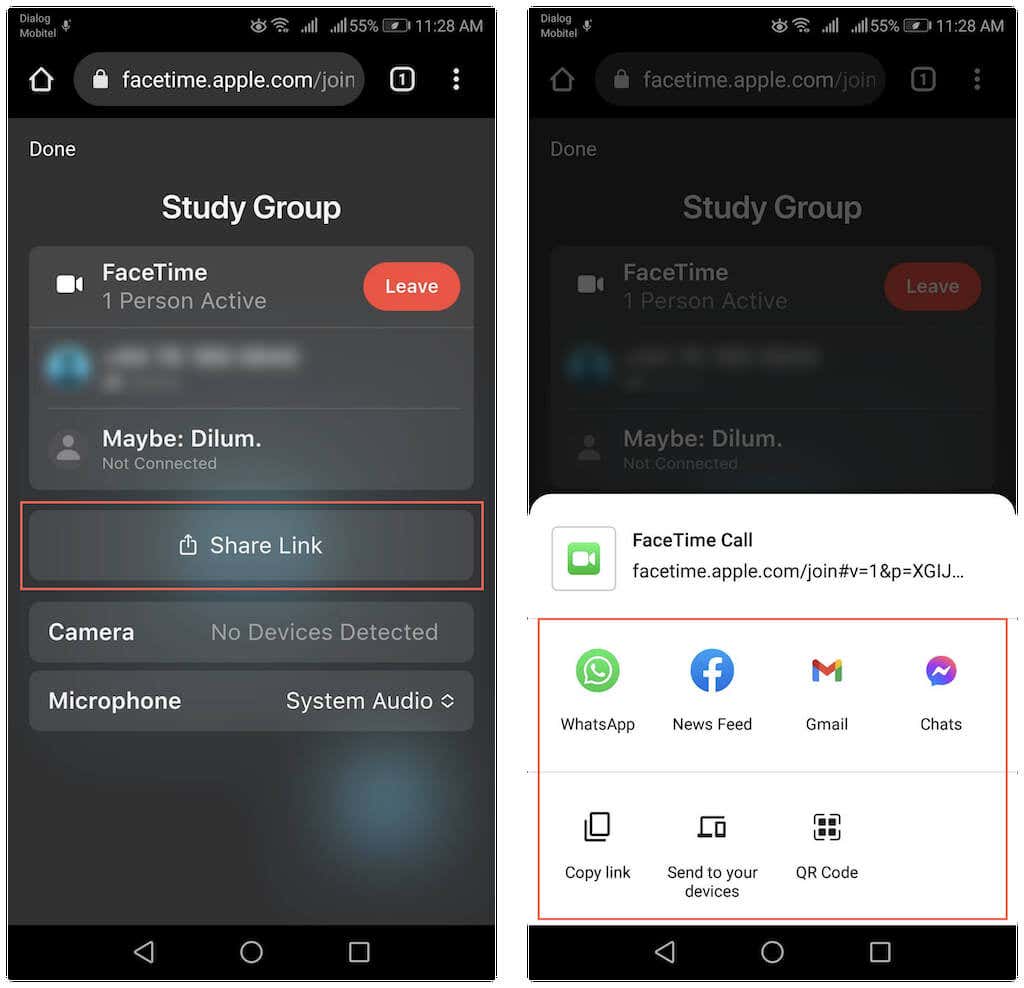
注意 :只有主持人才能为想要加入聊天的任何人提供权限。
在 Android 上留下 FaceTime 通话
要在 Android 上离开 FaceTime 视频通话,请点按屏幕顶部的离开 按钮。只要链接仍然有效,就可以再次加入通话。但是,通话主持人必须再次让您加入。
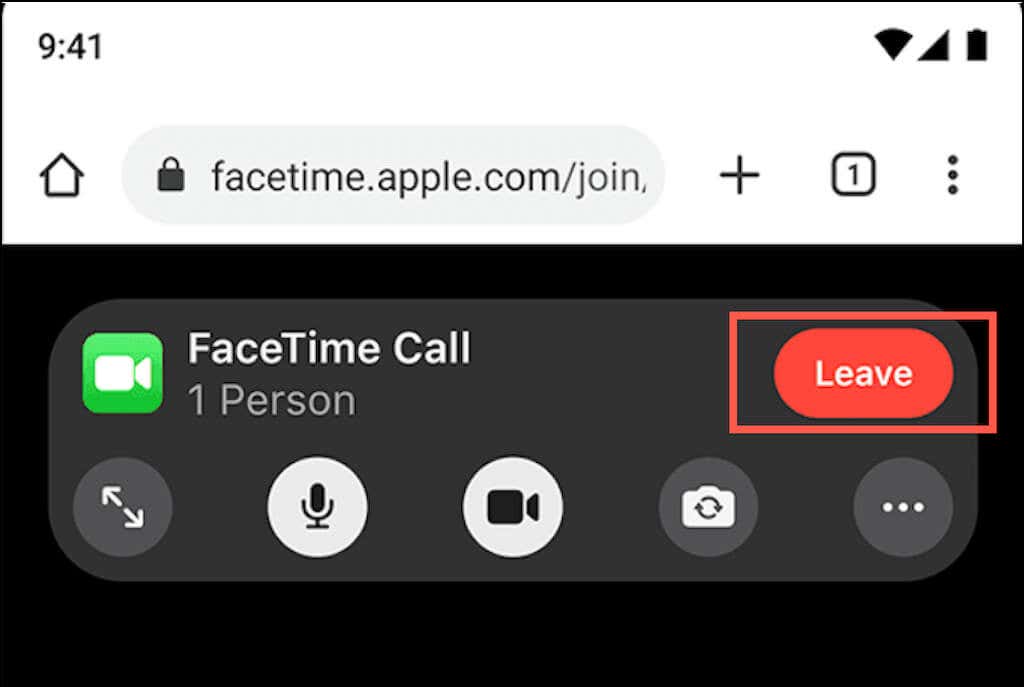
Android 的 FaceTime 替代品
对于网络应用程序来说,FaceTime 在 Android 上的运行效果出奇的好。只要您有强大的 Wi-Fi 或蜂窝网络连接,您就应该能够参与视频通话而不会出现性能问题。但同样,它的功能非常有限。首先,您无法创建自己的 FaceTime 聊天,也无法执行任何很酷的操作(例如 添加效果和滤镜 或使用 SharePlay),例如使用 iPhone、iPad、和Mac。.
因此,如果您正在寻找 Android 和 iPhone 用户可以不受限制地进行交流的多平台解决方案,我们建议您考虑 顶级 FaceTime 视频通话应用替代方案 ,例如 Google Duo、Google Meet、Skype、Zoom 和 Messenger .
.